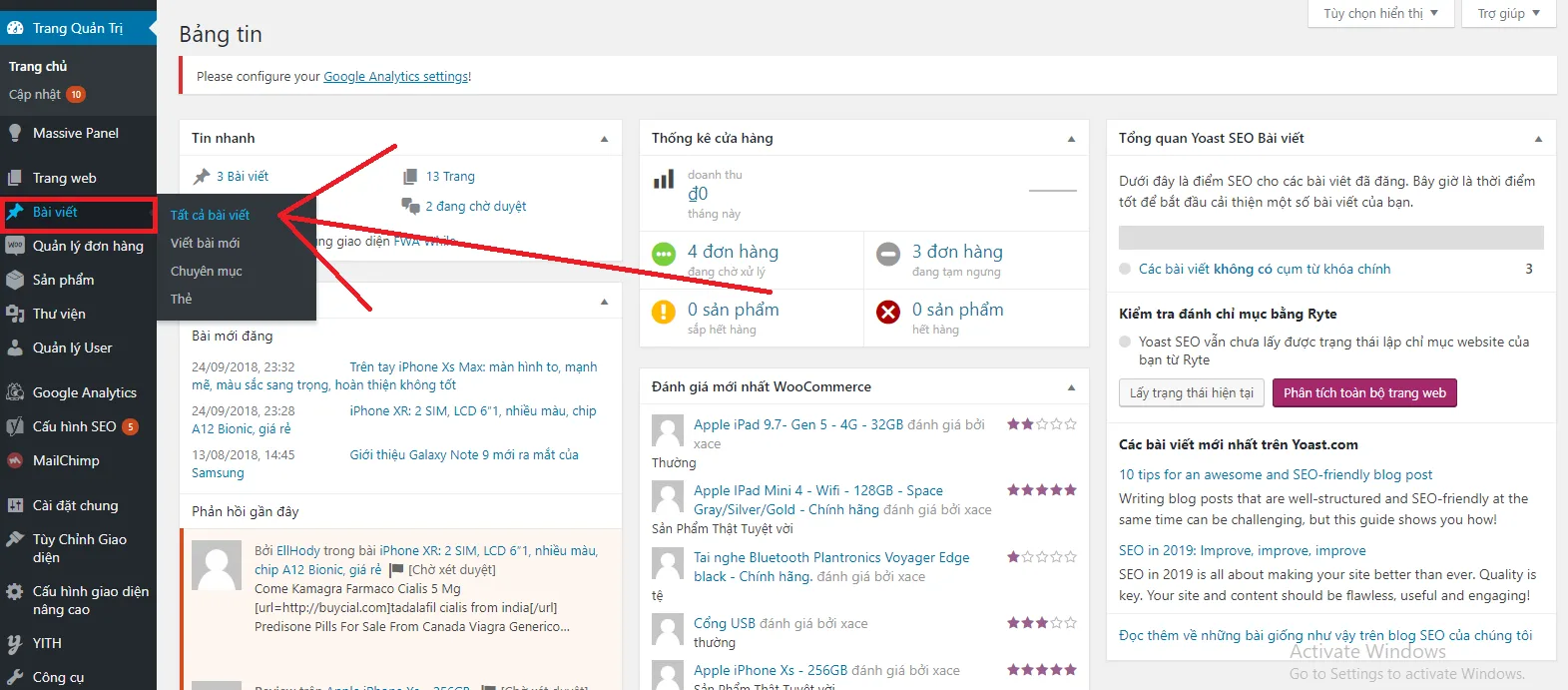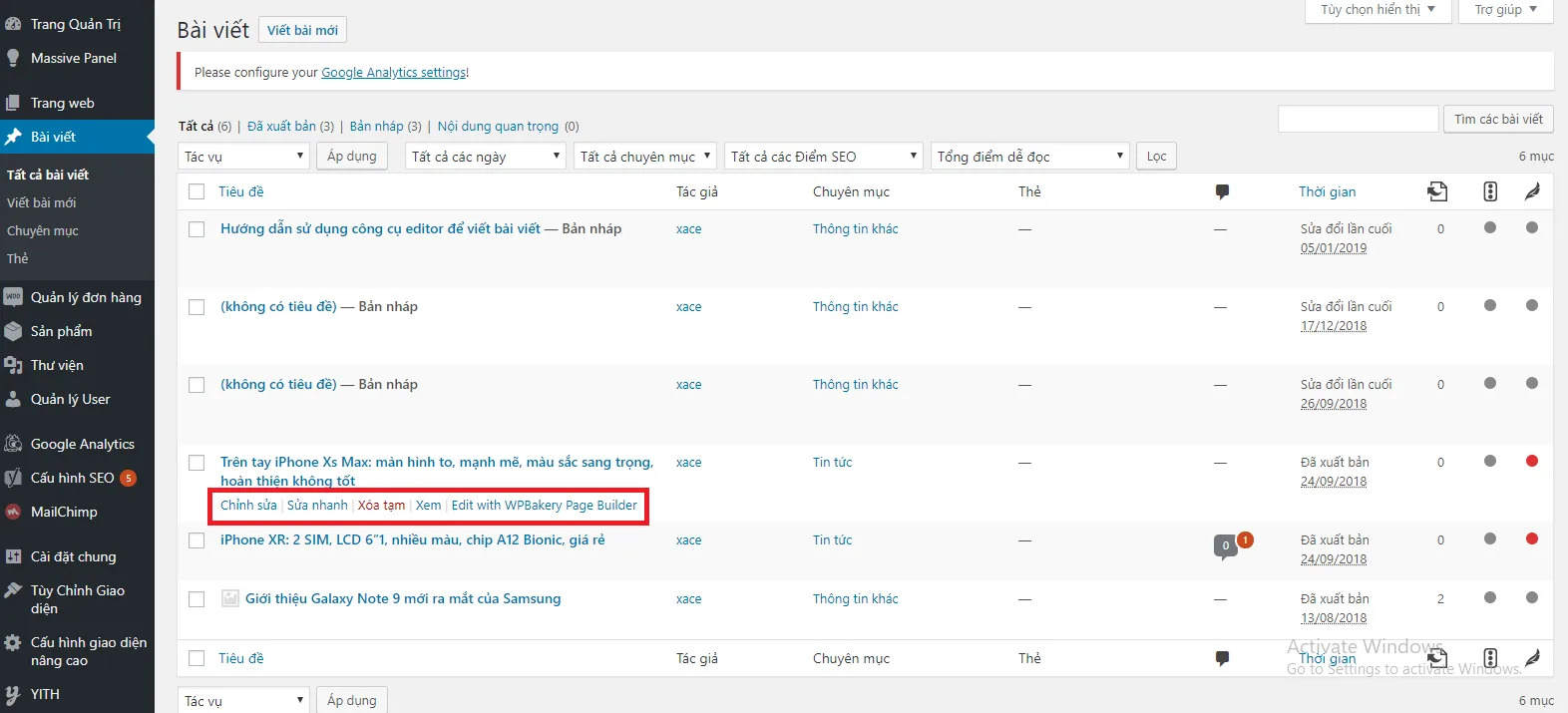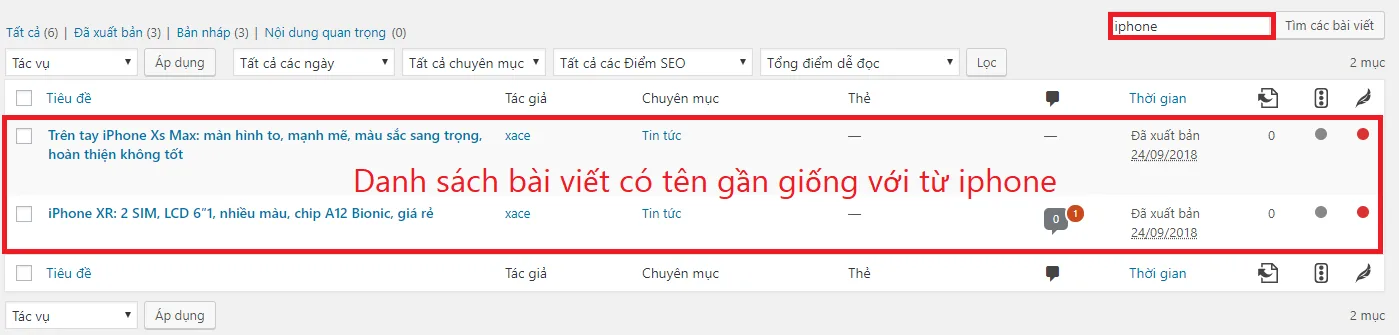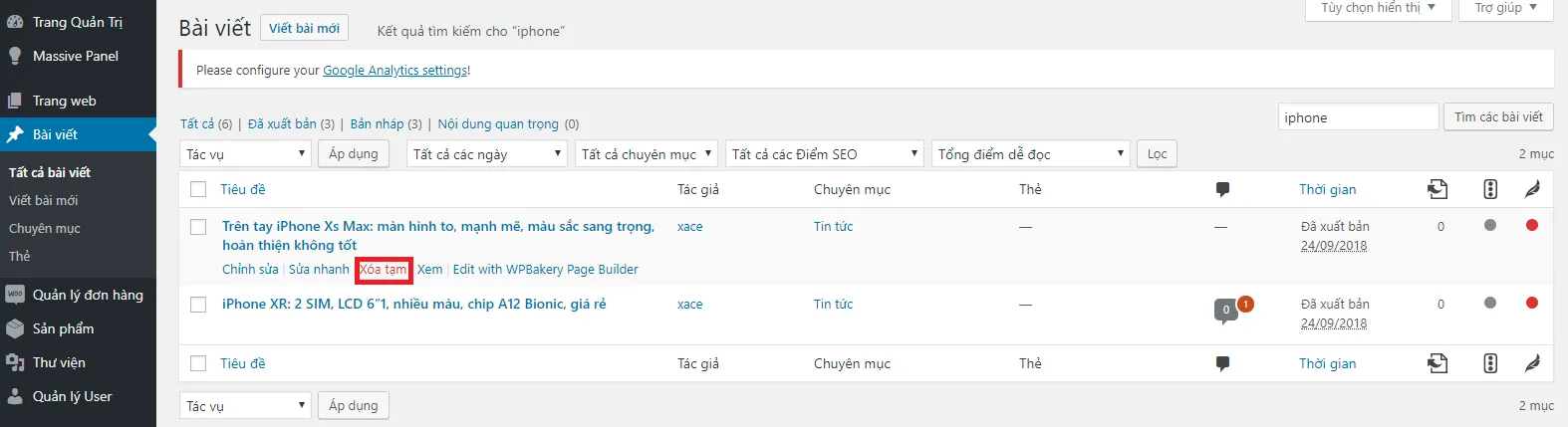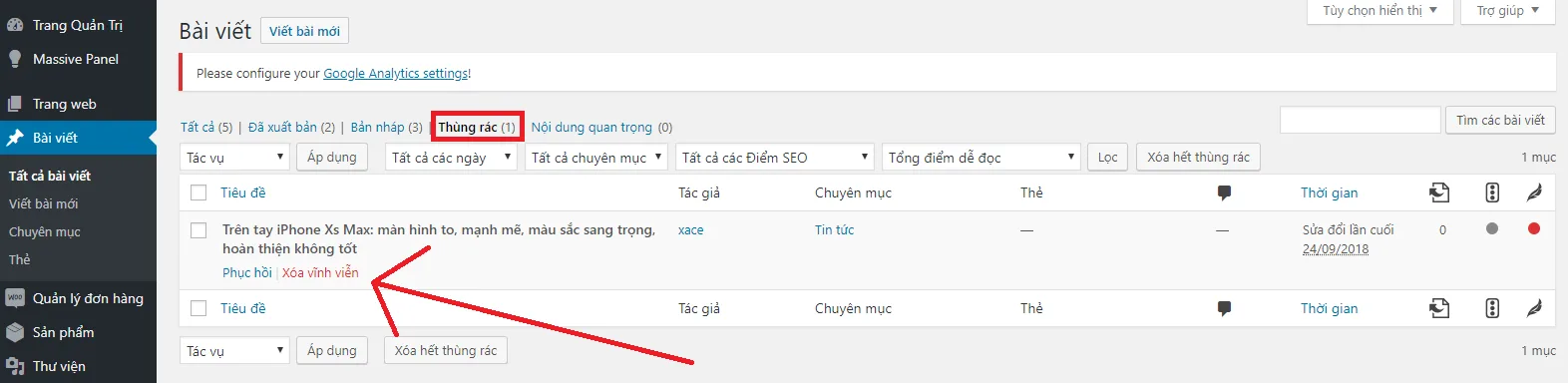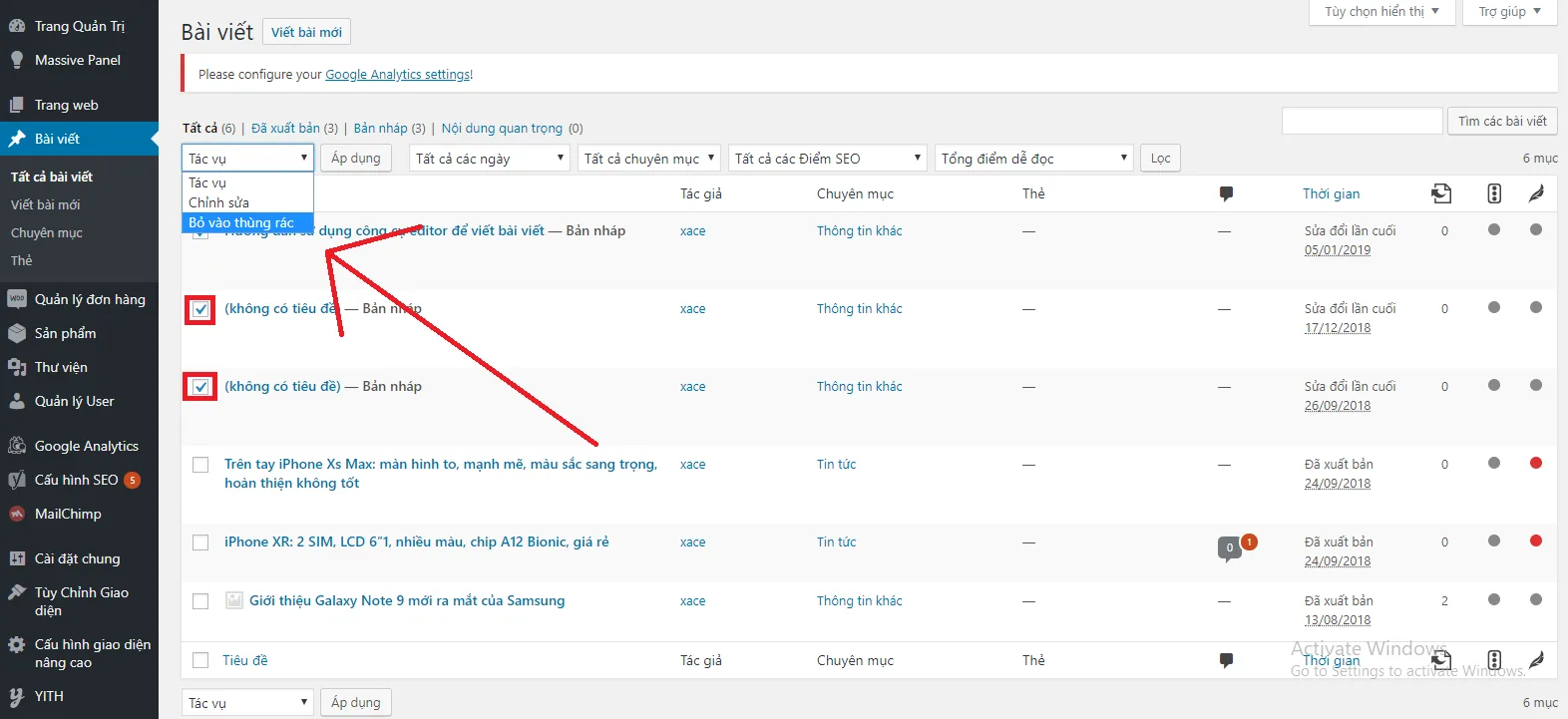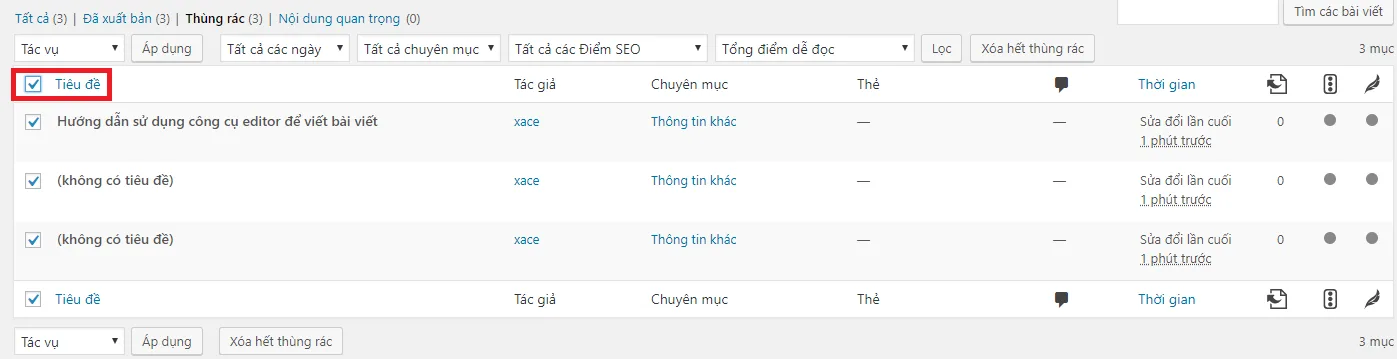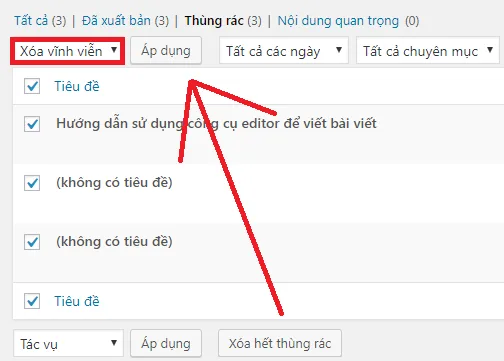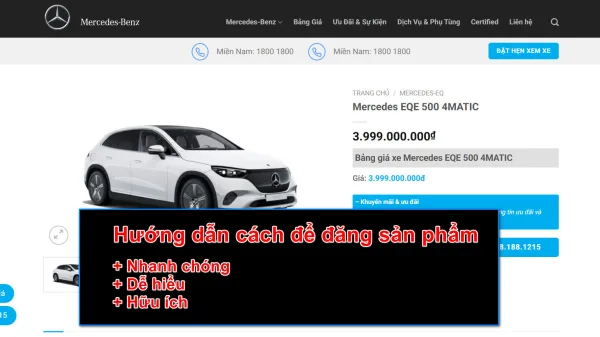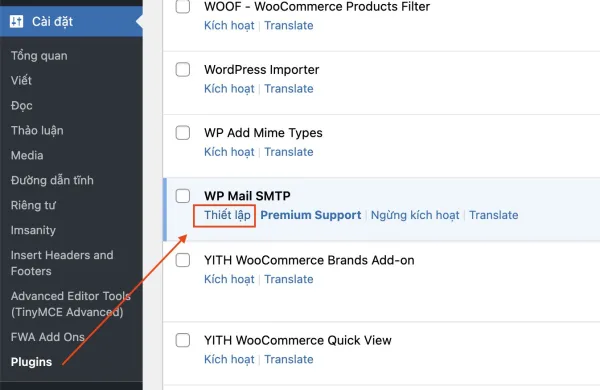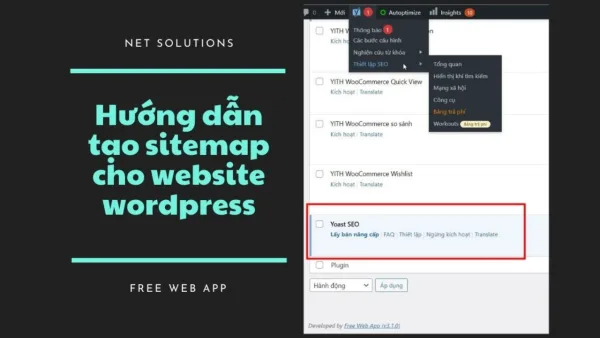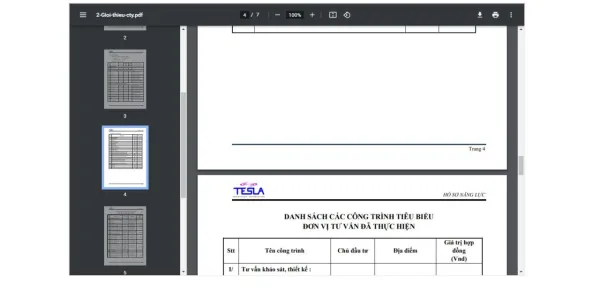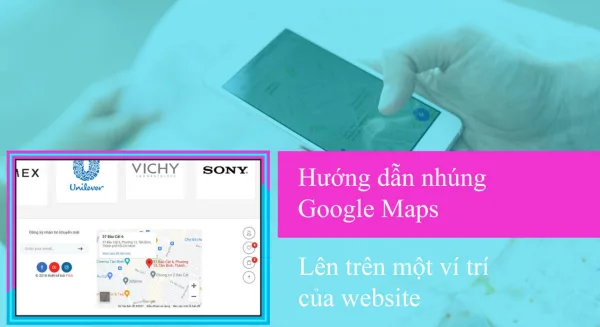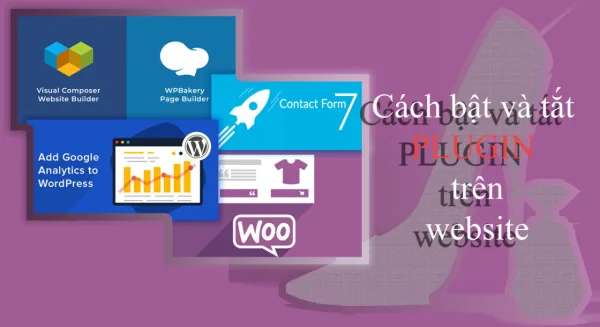- Bạn chưa chọn sản phẩm nào
- Tiếp tục mua hàng
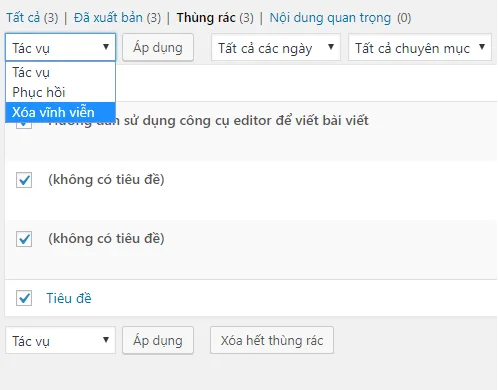
Xin chào các bạn trong bài viết hôm nay dịch vụ thiết kế website của chúng tôi sẽ hướng dẫn cho các bạn cách quản lý, tìm kiếm, bài viết trên website. Bài viết là một phần quan trọng trong website, chúng ta thường dùng nhiều đến nó để viết bài quản bá sản phẩm hay viết tin tức. Vì thế nếu biết cách quản lý, tìm kiếm, xóa bài viết thì sẽ giúp cho chúng ta sắp xếp bài viết hiệu quả hơn. Vậy để quản lý, tim kiếm và xóa bài viết các bạn xem bài hướng dẫn dưới đây.
Cách quản lý, tìm kiếm và xóa bài viết
Quản lý bài viết
Bước 1: Bạn vào mục Bài viết trên thanh menu và sau đó chọn vào tất cả bài viết như hình:
Bước 2: Tại trang bài viết bạn có thể quản lý tất cả bài viết của mình bằng cách đưa chuột đến bài viết mà bạn muốn chỉnh sửa hay quản lý nó, bạn sẽ thấy một bảng tùy chọn hiện ra gồm Chỉnh sửa | Xóa tạm | Xem | Edit with WPBakery Page Builder | Sao chép
Chỉnh sửa: Sửa bình thường lúc mới đăng bài.
Sửa nhanh: Sửa những phần chính như tiêu đề, đường dẫn và chuyên mục…”Bạn có thể tự xem”.
Xóa tạm: Nghĩa là xóa bài nhưng vẫn có thể khôi phục lại được bằng cách vào tab thùng rác sau đó lựa bài rồi chọn phục hồi.
Xem: Cho chúng ta xem bài viết bên trong ở dạng khách.
Tìm kiếm bài viết
Để tìm một trong số tất cả các bài viết một cách nhanh nhất, bạn tới phần tìm các bài viết và gõ tên bài viết bạn cần tìm sau đó nhấn vào phím Enter trên bàng phím.
Xóa bài viết
Cách xóa một bài viết
Bước 1: Bạn đưa con chuột tới bài viết bạn muốn xóa sau đó chọn vào nút xóa tạm màu đỏ phía dưới bài viết đó.
Bước 2: Bạn vào tab thùng rác và đưa chuột đến bài viết mới xóa và chọn vào phần xóa vĩnh viễn.
Cách xóa nhiều bài cùng lúc
Bước 1: Bạn click chuột vào những ô vuông bài vết mà mình muốn xóa hoặc click vào ô vuông tiêu đề nếu muốn xóa hết một mục. sau khi bạn đã đánh dấu những bài viết muốn xóa xong thì bạn lên trên phần tác vụ, bạn lựa chọn bỏ vào thùng rác như hình:
Bước 2: Bạn chọn vào nút Áp dụng
Tiếp tục bạn qua tab thùng rác và click vào ô vuông tiêu đề, nó sẽ chọn hết tất cả bài viết trong thùng rác cho bạn.
Bước 3: Bạn lên trên phần tác vụ và chọn vào xóa vĩnh viễn
Cuối cùng bạn chọn vào nút Áp dụng bên cạch là xong.
Lời kết
Sử dụng dịch vụ thiết kế website của freewebapp.net để có tính năng mạnh mẽ phục vụ chiến dịch marketing của bạn tốt nhất.